Если на вашем смартфоне сохранено много контактов, скорее всего, некоторые из них являются дублирующими контактами. Это в основном происходит, когда вы синхронизация контактов после сброса настроек или замены SIM-карты и случайной синхронизации всех контактов, которые полностью загромождают контакты, затрудняя навигацию.
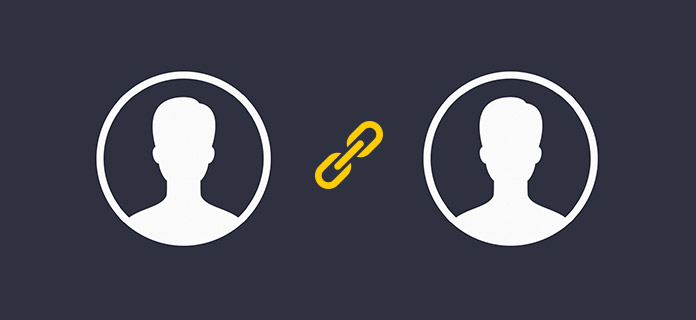
Так как слить контакты? Столкнувшись с такой ситуацией, вы всегда можете вручную пройти через каждый контакт и объединить дубликаты контактов, что заняло бы вечность. В следующем уроке мы покажем вам несколько простых советов о том, как объединять контакты. Если вы используете Android или iPhone, вы можете найти ответ.
Есть три простых метода, которые вы можете использовать для удаления дубликатов контактов на iPhone X / 8/7/6/5.
Если у вас есть только несколько дублированных контактов и вы столкнулись с проблемой объединения контактов на iPhone, вы всегда можете объединить дубликаты контактов вручную.
Шаг 1 Откройте приложение «Контакты» и выберите целевой контакт, который вы хотите объединить с другим контактом или более.
Шаг 2 Нажмите «Изменить» в правом верхнем углу. Прокрутите вниз и нажмите «Связать контакты».
Шаг 3 Найдите и выберите другой целевой контакт, а затем нажмите «Ссылка» в углу.
Шаг 4 Повторите эти шаги для большего количества дубликатов. В противном случае нажмите «Готово», чтобы завершить объединение контактов iPhone.
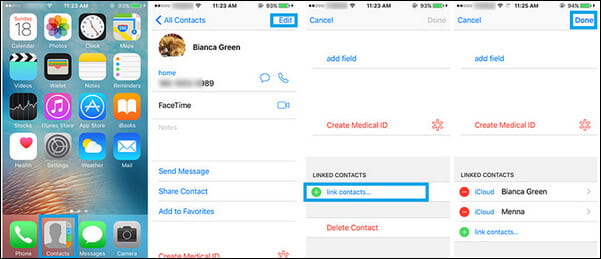
iCloud позволяет пользователям iPhone автоматически синхронизировать свое устройство, и его можно использовать для объединения дублирующихся контактов на iPhone.
Шаг 1 Перейдите в Настройка> iCloud на вашем iPhone и убедитесь, что опция Контакты включена.
Шаг 2 На вашем ПК / Mac войдите в свою учетную запись Apple ID со страницы http://icloud.com. На главной странице нажмите «Контакты» и убедитесь, что список всех контактов синхронизирован через iPhone.
Шаг 3 Теперь снова перейдите в «Настройки»> «iCloud», выключите «Контакты» и выберите «Сохранить на моем iPhone».
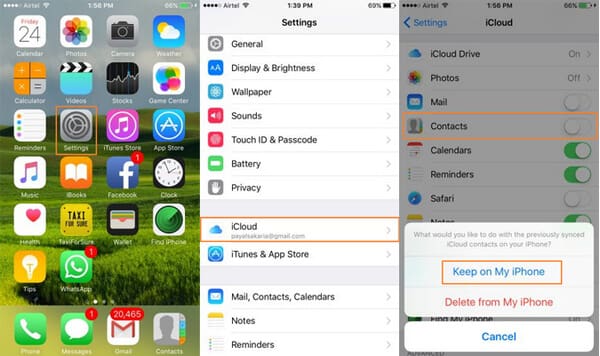
Шаг 4 Вернуться на страницу iCloud на ПК / Mac, и теперь вы можете удалить все дублирующиеся контакты на iCloud.
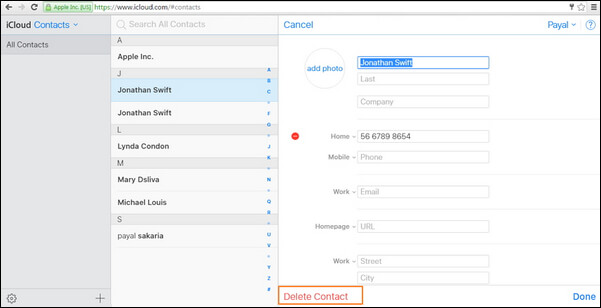
Как видите, вы уверены, что объедините все контакты iPhone в iCloud, но процесс запутанный и длительный, это не самый эффективный способ.
Ищете более удобный способ объединения контактов? Вы всегда можете объединить контакты с помощью надежного стороннего инструмента. Здесь мы хотели бы рекомендовать вас FoneTrans- эффективная программа для управления данными iOS, которая поможет вам с легкостью объединять дубликаты контактов на iPhone с Mac и ПК. Бесплатно скачайте FoneTrans и узнайте, как пошагово объединять контакты на iPhone.
Шаг 1 Запустите FoneTrans и подключите ваш iPhone к Mac или ПК через USB-кабель. Программа скоро обнаружит ваше устройство и покажет основную информацию о нем в интерфейсе.

Шаг 2 Нажмите «Контакты» на левом элементе управления, и он автоматически просканирует все ваши контакты iPhone в течение нескольких секунд. Затем нажмите «Дублировать» в верхнем меню.

Шаг 3 Затем программа быстро найдет дубликаты контактов iPhone и отобразит их во всплывающем интерфейсе. Отметьте нужные дубликаты контактов, которые вы хотите объединить. Когда вы закончите выбор, просто нажмите кнопку «Объединить выбранное», чтобы завершить объединение дубликатов iPhone.

Как объединить контакты на телефоне Android? Иногда сложно объединить контакты Android со всеми брендами и моделями, но в целом существует два распространенных способа объединения контактов в Android.
Если вы используете контакты Google для сохранения контактов Android, объединение дубликатов является очень простой задачей. Вы можете следовать руководству ниже, чтобы узнать, как объединять контакты через контакты Google.
Шаг 1 Откройте свою учетную запись Gmail и нажмите «Gmail» в левом меню. В раскрывающемся меню нажмите «Контакты», и все ваши контакты будут отображены.
Шаг 2 Выберите группу контактов, в которой вы хотите найти дубликаты, и выберите контакты. Для поиска по всем записям выберите все, нажмите «Еще», а затем «Найти и объединить дубликаты».
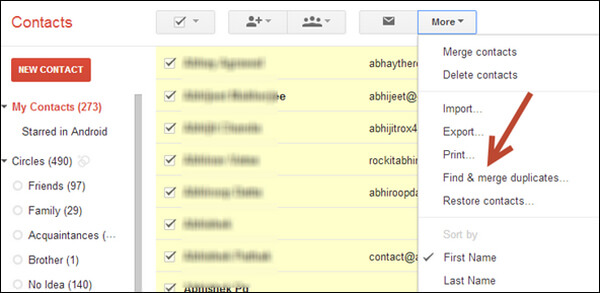
Шаг 3 Нажмите «Объединить» в нижней части страницы, чтобы объединить контакты для Android.
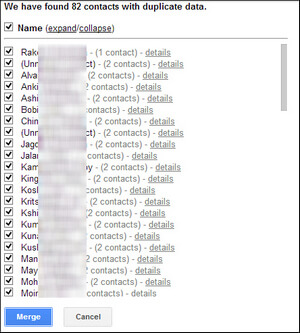
Есть множество приложений, которые позволят вам объединить контакты на Android. Некоторые хорошие из них включают Merge +, дубликаты контактов, более простые дубликаты слияния и т. Д. Здесь мы возьмем приложение Объединить + в качестве примера, и покажу, как объединять контакты с помощью приложения.
Шаг 1 Загрузите и запустите приложение Merge +.
Шаг 2 На первом экране приложения есть два варианта на выбор. Нажмите на тот, который говорит «Найти дубликаты».
Шаг 3 Вместо того, чтобы показывать дубликаты на главном экране, он показывает их прямо в панели уведомлений. Просто опустите панель уведомлений и нажмите на уведомление.
Шаг 4 Теперь вы можете выбрать, какие контакты будут объединены. Просто нажмите на контакты, которые вы хотите объединить и нажмите «Объединить».
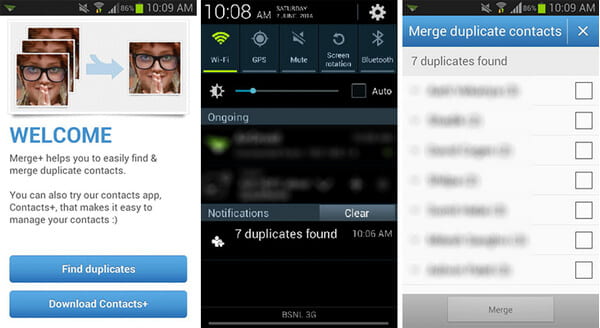
В этой статье мы в основном продемонстрировали вам все возможные способы объединения контактов для Android / iPhone. Вы можете выбрать лучший вариант для вас и дайте мне знать, как он работает. У Sitll есть еще вопросы о том, как объединить контакты? Вы также можете оставлять комментарии внизу.